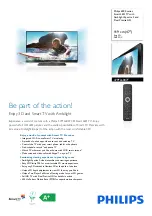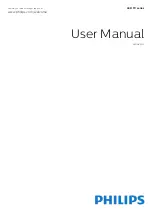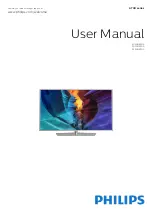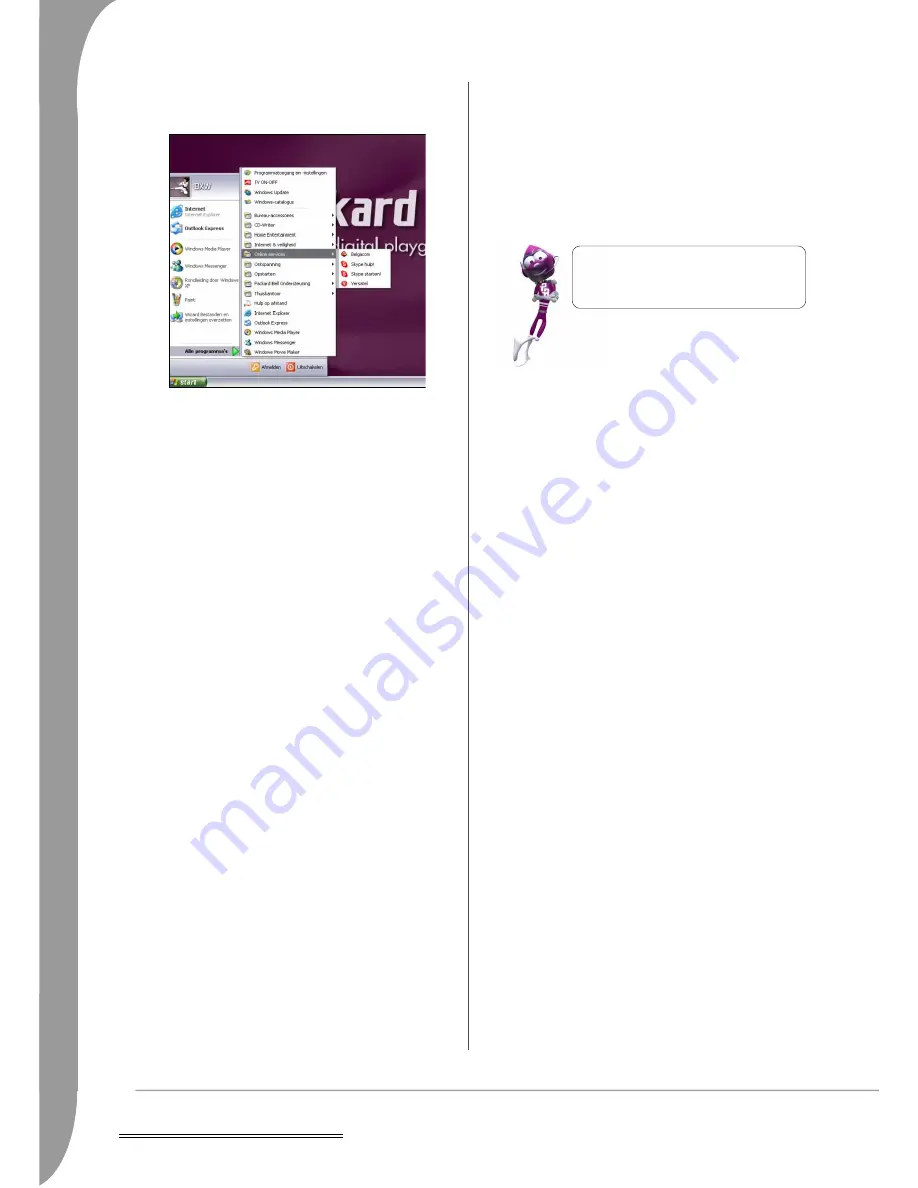
158 -
Basisinformatie computer
Internet Service Provider
Om verbinding te krijgen met Internet dient u zich te registreren bij
een Internet Service Provider (ISP), die zorgt voor de fysieke
verbinding tussen uw computer en het Internet. Op sommige
computers is al een aantal ISP's geïnstalleerd.
Raadpleeg de instructies die zijn meegeleverd met het
installatiepakket als u gebruik wilt maken van een eigen ISP. Vermijd
het gebruik van verschillende ISP's.
Soorten aansluitingen
Er zijn verschillende manieren om verbinding met het internet te
maken, afhankelijk van het model van uw computer, uw locatie en
uw communicatie-eisen.
Inbellen
De meeste computers zijn voorzien van een standaard inbelcon-
nector. Hiermee kunt u via de telefoonlijn verbinding maken met
internet. Als u een inbelverbinding hebt, kunt u de modem en de
telefoon niet tegelijkertijd gebruiken. Deze verbinding wordt alleen
aangeraden als u weinig gebruik maakt van het internet, omdat de
verbindingssnelheid laag is en de verbindingstijd meestal per uur
wordt berekend.
DSL
DSL (Digital Subscriber Line) is een constante verbinding over de
telefoonlijn. U kunt de telefoon en het internet tegelijk gebruiken,
omdat deze niet dezelfde frequentie gebruiken. Voor DSL moet u in
de buurt van een telefoonmaatschappij wonen (soms is DSL in
landelijke gebieden niet beschikbaar). De verbindingssnelheid
varieert afhankelijk van waar u bent; meestal hebt u met DSL een
zeer snelle en betrouwbare internetaansluiting (downloadsnelheden
zijn aanmerkelijk hoger dan uploadsnelheden). Omdat u constant
verbinding hebt, wordt meestal een vast maandelijks bedrag
berekend.
Kabel
Met een kabelverbinding hebt u een constante snelle verbinding
met internet via de TV-kabel. Deze service is meestal beschikbaar in
grote steden. U kunt tegelijkertijd uw telefoon gebruiken, kabel-TV
kijken en het internet gebruiken. Omdat het een gedeelde
verbinding is, kan de verbindingssnelheid omlaag gaan als veel
mensen in dezelfde buurt tegelijkertijd het internet gebruiken.
LAN (Local Area Network)
Een LAN is een groep computers (b.v. in een bedrijf of thuis) die
dezelfde communicatielijn en -bronnen delen. Bij gebruik van een
netwerk kunt u bestanden, randapparatuur (zoals een printer) en
een internetverbinding delen. U kunt een LAN opzetten met kabels
(zoals Ethernet) of met draadloze technologieën (zoals WiFi of
Bluetooth).
WiFi
WiFi (Wireless Fidelity) is een steeds populairdere vorm van
wireless local area network (WLAN) die de 802.11-standaard
gebruikt. Een WiFi-netwerk is eenvoudig op te zetten. U kunt er
bestanden, randapparatuur en een internetverbinding mee delen.
Als u een notebook hebt, kunt u zelfs overal in uw huis of zelfs in
de tuin op internet surfen Om uw netwerk in te stellen of op een
openbare plek toegang te krijgen tot WiFi hebt u een van de
volgende hardwareapparaten nodig (sommige kunnen al bij uw
computer geleverd zijn):
• Geheugenkaart (Compact Flash, SD-kaart enz.): plaats deze in de
geheugenkaartlezer.
• USB-adapter: sluit deze aan op een USB-poort.
• PCI Network Card: plaats deze in een PCI-slot op het moeder-
bord van uw computer.
• Router ("network access point"): sluit deze aan op een USB- of
Ethernetpoort of op uw modem.
Surf op internet!
Om op internet te kunnen surfen, hebt u een internet-browser nodig.
De browser op uw computer is Microsoft Internet Explorer. Om de
browser te openen drukt u de internetknop (indien aanwezig) op uw
toetsenbord in, of klikt u op Start > Internet.
Packard Bell-website
Ga om te beginnen eens naar onze website, www.packardbell.com!
Packard Bell streeft ernaar u constant persoonlijke technische onder-
steuning te bieden. Raadpleeg het onderdeel Support voor
persoonlijke hulp:
✓
My PC Support
herkent het serienummer van uw computer en
kan u direct alle specifieke informatie over uw computer geven!
✓
De
Troubleshooter
kan u helpen bij het oplossen van problemen
met uw computer. (niet in alle landen beschikbaar).
✓
Typ sleutelwoorden in het zoekveld en vind alle artikelen die met
uw vraag te maken hebben.
✓
Ga naar het onderdeel
Downloads
om updates van stuurpro-
gramma's voor uw computer en patches en upgrades van pro-
gramma's en firmware te zoeken en downloaden
✓
Wissel ervaringen uit met andere Packard Bell-gebruikers en zoek
hulp op het
gebruikersforum
.
✓
U kunt ook productinformatie zoeken op serie of categorie, lezen
over uw garantie en contactinformatie vinden.
Om meer te weten te komen over de nieuwste technologieën van
Packard Bell, gaat u naar onze
Product Showroom
. In het onderdeel
Winkelen
kunt u ook een winkel bij u in de buurt vinden of met een
paar klikken op de muis de nieuwste Packard Bell-producten
bestellen!
www.packardbell.com is uw toegangspoort tot een wereld van
online activiteiten en diensten: bezoek ons regelmatig voor de laatste
informatie en downloads!
➌
➍
➊
➋
Veel bedrijven, scholen, luchthavens, hotels en fast food-
restaurants bieden openbare toegang tot WiFi-netwerken.
Als u een WiFi-notebook hebt, kunt u op deze "hot spots"
verbinding met internet maken. Vaak wordt een dag- of
uurtarief berekend, maar soms is het gebruik gratis.